Un vérificateur dans Brightspace est un utilisateur autorisé à voir (vérifier) les informations d’un autre utilisateur. Cette fonction est utile si vous souhaitez accorder l’accès à quelqu’un qui peut visualiser et surveiller l’élève dans une offre de cours précise, par exemple, les parents de l’élève ou les assistants de l’enseignant.
Les utilisateurs vérificateurs n’ont pas à avoir leur propre rôle dans l’organisation. Vous devez déterminer le degré de visibilité à attribuer aux vérificateurs dans la Liste des inscrits au cours, ou les outils auxquels vous voulez qu’ils aient accès. Leur accès peut aussi dépendre de la relation entre le vérificateur et l’utilisateur qu’il vérifie.
Actions pouvant être exécutées dans la fonction Gestion de vérificateurs multiples
La gestion de vérificateurs multiples vous permet d’inscrire ou de désinscrire plusieurs vérificateurs en téléchargeant un fichier CSV séparé par des virgules. Ce fichier doit être au format .txt.
Vous pouvez effectuer les actions suivantes :
- CRÉER,NomUtilisateurVérificateur,NomUtilisateurÀVérifier
- SUPPRIMER,NomUtilisateurVérificateur,NomUtilisateurÀVérifier
- SUPPRIMER,NomUtilisateurVérificateur,*
- SUPPRIMER,*,NomUtilisateurÀVérifier
NomUtilisateurVérificateur est le nom d'utilisateur du vérificateur.
NomUtilisateurÀVérifier est le nom d'utilisateur de l'utilisateur à vérifier.
L’astérisque (*) est utilisé pour faire correspondre tous les utilisateurs qui sont soit des vérificateurs pour un utilisateur, soit des utilisateurs vérifiés par un utilisateur.
Inscrire ou désinscrire un vérificateur
- Dans la barre de navigation, cliquez sur Liste des inscrits au cours.
Remarque : si la liste des inscrits au cours ne figure pas dans la barre de navigation, vous pouvez la sélectionner dans le menu Administration du cours.
- À la page de l'outil Liste des inscrits au cours, affichez le menu contextuel de l'utilisateur pour lequel vous désirez ajouter des vérificateurs, puis cliquez sur Gérer les vérificateurs.

- Sélectionnez Ajouter des vérificateurs.
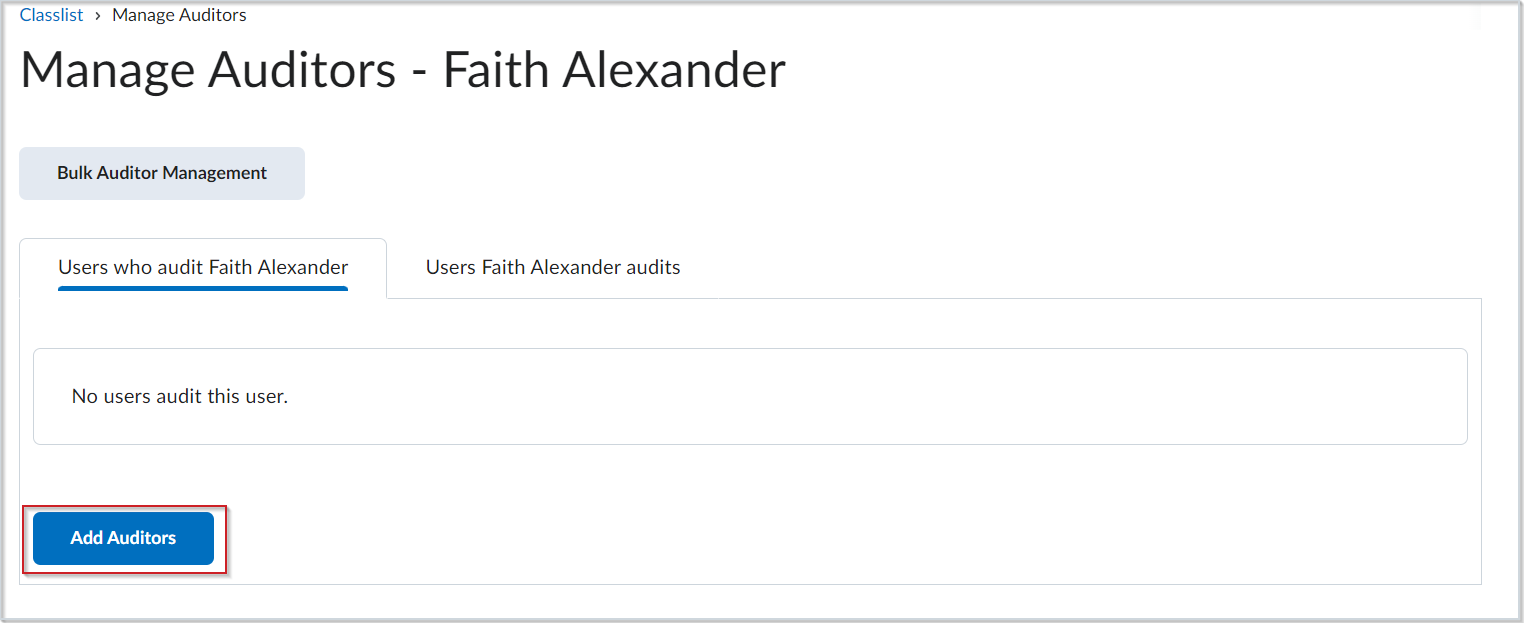
Figure : Cliquez sur Ajouter des vérificateurs pour ajouter ou supprimer manuellement des utilisateurs vérificateurs.
- Sélectionnez les utilisateurs à ajouter comme vérificateurs.
- Pour supprimer un vérificateur, cochez la case en regard de l'utilisateur visé, puis cliquez sur Supprimer.
Pour sélectionner les utilisateurs auxquels vous désirez associer des entités à vérifier, allez à la page Gérer les vérificateurs puis cliquez sur l'onglet Vérification de l'utilisateur {utilisateur}.
- Cliquez sur Ajouter.
Vous avez inscrit ou désinscrit un auditeur.
Inscrire ou désinscrire plusieurs vérificateurs avec la fonction Gestion de vérificateurs multiples
- Dans la barre de navigation, cliquez sur Liste des inscrits au cours.
Remarque : si la liste des inscrits au cours ne figure pas dans la barre de navigation, vous pouvez la sélectionner dans le menu Administration du cours.
- À la page de l'outil Liste des inscrits au cours, affichez le menu contextuel de l'utilisateur pour lequel vous désirez ajouter des vérificateurs, puis cliquez sur Gérer les vérificateurs.

- Sélectionnez <I>Gestion en masse de vérificateurs</I>.
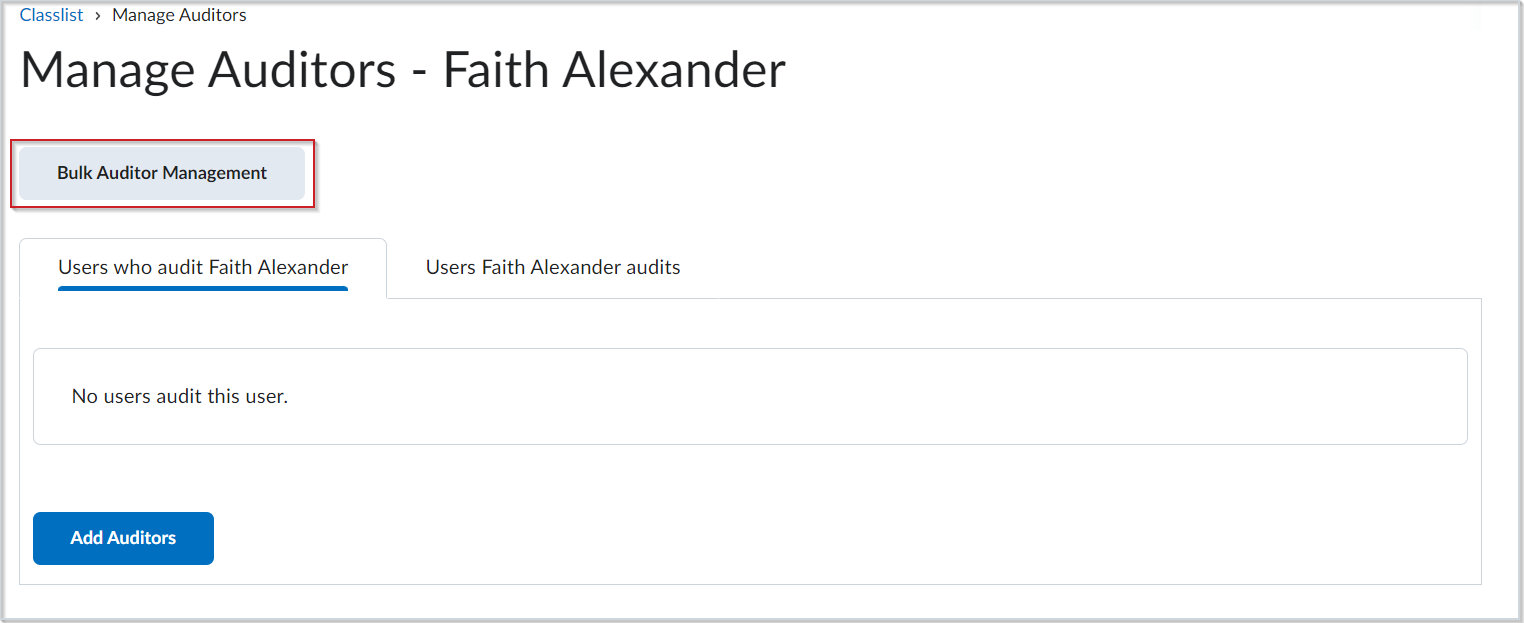
Figure : Cliquez sur Gestion de vérificateurs multiples pour ajouter ou supprimer plusieurs vérificateurs au moyen d'un fichier CSV.
- Cliquez sur Choisir un fichier et sélectionnez un fichier CSV sur votre ordinateur.
- Cliquez sur Continuer.
Vous avez inscrit des auditeurs en bloc.